Enostaven in hiter vodnik za root dostop do Androida

Po rootanju telefona Android imate poln dostop do sistema in lahko zaženete številne vrste aplikacij, ki zahtevajo root dostop.
Ko uporabljate splet, boste verjetno razmeroma pogosto naleteli na obrazce. Glavne vrste obrazcev, na katere boste naleteli, so obrazci za prijavo, naslovni obrazci in plačilni obrazci. Obrazci se lahko uporabljajo za veliko različnih nalog, vendar se vedno uporabljajo kot način, s katerim uporabnik posreduje podatke spletnemu mestu.
Sodobni brskalniki predvidevajo, da če enkrat pošljete podatke prek obrazca, boste morda želeli to narediti še enkrat v prihodnosti. V pomoč pri tem shranijo lokalno kopijo podatkov, ki jih pošljete, in jo predlagajo naslednjič, ko pridete do obrazca s podobnimi polji. Namen tega je, da vam prihranimo čas ob vsakem ročnem vnašanju podatkov in zmanjšamo tveganje, da bi pri tem naredili napako.
Nekaterim uporabnikom je to v pomoč, saj lahko hitro izpolni podatke o naslovu, na primer pri urejanju dostave na spletu. Drugi uporabniki morda ne želijo, da njihov brskalnik shrani kopijo podatkov o plačilu ali naslovnih podatkov samo zato, da bi prihranili nekaj sekund v primerjavi z ročnim vnašanjem podatkov.
Na srečo vam brskalniki omogočajo upravljanje nastavitev obrazca, tako da lahko preprečite, da bi brskalnik shranil te podatke. Če želite to narediti v brskalniku Dolphin na Androidu, morate iti v nastavitve v aplikaciji.
Če želite dostopati do nastavitev v aplikaciji, se morate najprej dotakniti ikone Dolphin na sredini spodnje vrstice.
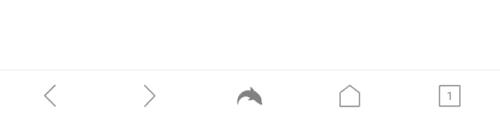
Dotaknite se ikone Dolphin na sredini spodnje vrstice, da lahko odprete nastavitve v aplikaciji.
Nato v spodnjem desnem kotu pojavnega podokna tapnite ikono zobnika, da odprete nastavitve v aplikaciji.
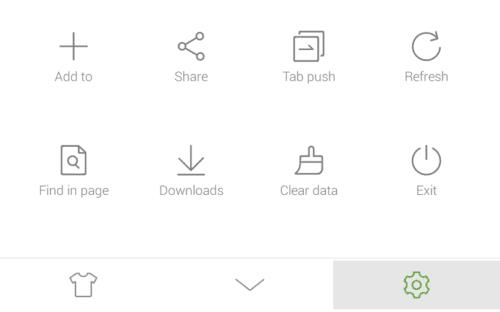
Dotaknite se ikone zobnika v spodnjem desnem kotu pojavnega podokna, da odprete nastavitve v aplikaciji.
Nastavitve samodejnega izpolnjevanja obrazca najdete tako, da tapnete zavihek »Napredno« v zgornjem desnem kotu in nato tapnete zgornjo možnost »Zasebnost«.
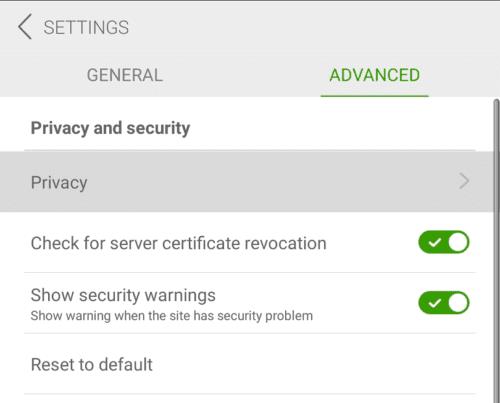
Tapnite »Zasebnost« na zavihku »Napredno«, da poiščete nastavitve samodejnega izpolnjevanja obrazca.
V nastavitvah zasebnosti sta na voljo dve možnosti, povezani s samodejnim izpolnjevanjem podatkov v obrazcih, »Zapomni si gesla« in »Zapomni si podatke obrazca«. Prva možnost posebej nadzira, ali si brskalnik lahko zapomni in samodejno izpolni gesla, druga pa nadzira vse druge podatke obrazca.
Če želite onemogočiti katero koli možnost, preprosto tapnite ustrezen drsnik v položaj »Izklop«. Obe nastavitvi sta privzeto nastavljeni na »Vklopljeno«.
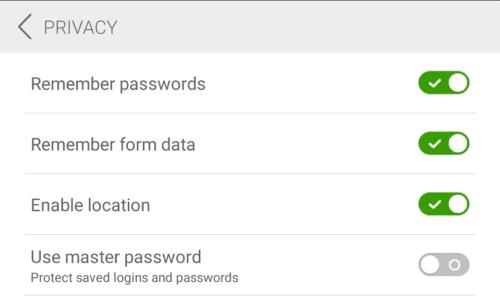
Dotaknite se drsnikov za »Zapomni si gesla« in »Zapomni si podatke obrazca« v položaj »Izklopljeno«, da onemogočite samodejno izpolnjevanje obrazca.
Po rootanju telefona Android imate poln dostop do sistema in lahko zaženete številne vrste aplikacij, ki zahtevajo root dostop.
Gumbi na vašem telefonu Android niso namenjeni le prilagajanju glasnosti ali prebujanju zaslona. Z nekaj preprostimi nastavitvami lahko postanejo bližnjice za hitro fotografiranje, preskakovanje skladb, zagon aplikacij ali celo aktiviranje funkcij za nujne primere.
Če ste prenosnik pozabili v službi in morate šefu poslati nujno poročilo, kaj storiti? Uporabite pametni telefon. Še bolj sofisticirano pa je, da telefon spremenite v računalnik za lažje opravljanje več nalog hkrati.
Android 16 ima pripomočke za zaklenjen zaslon, s katerimi lahko po želji spremenite zaklenjen zaslon, zaradi česar je zaklenjen zaslon veliko bolj uporaben.
Način slike v sliki v sistemu Android vam bo pomagal skrčiti videoposnetek in si ga ogledati v načinu slike v sliki, pri čemer boste videoposnetek gledali v drugem vmesniku, da boste lahko počeli druge stvari.
Urejanje videoposnetkov v sistemu Android bo postalo enostavno zahvaljujoč najboljšim aplikacijam in programski opremi za urejanje videoposnetkov, ki jih navajamo v tem članku. Poskrbite, da boste imeli čudovite, čarobne in elegantne fotografije, ki jih boste lahko delili s prijatelji na Facebooku ali Instagramu.
Android Debug Bridge (ADB) je zmogljivo in vsestransko orodje, ki vam omogoča številne stvari, kot so iskanje dnevnikov, namestitev in odstranitev aplikacij, prenos datotek, root in flash ROM-e po meri ter ustvarjanje varnostnih kopij naprav.
Z aplikacijami s samodejnim klikom. Med igranjem iger, uporabo aplikacij ali opravil, ki so na voljo v napravi, vam ne bo treba storiti veliko.
Čeprav ni čarobne rešitve, lahko majhne spremembe v načinu polnjenja, uporabe in shranjevanja naprave močno vplivajo na upočasnitev obrabe baterije.
Telefon, ki ga mnogi trenutno obožujejo, je OnePlus 13, saj poleg vrhunske strojne opreme premore tudi funkcijo, ki obstaja že desetletja: infrardeči senzor (IR Blaster).







